Herramientas de Audio - Reproducción
Ya hemos conseguido que nuestra música se inicie automáticamente en la diapositiva actual y que la misma continúe en las siguientes. Ahora lo que haremos es ocultar el botón para que este no quede visible en la presentación, por lo que en la Sección Opciones de audio tildamosOcultar en presentación.
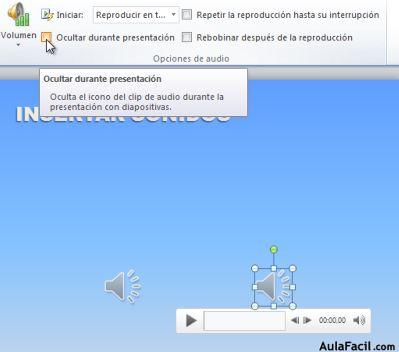
Vemos el resultado a continuación.
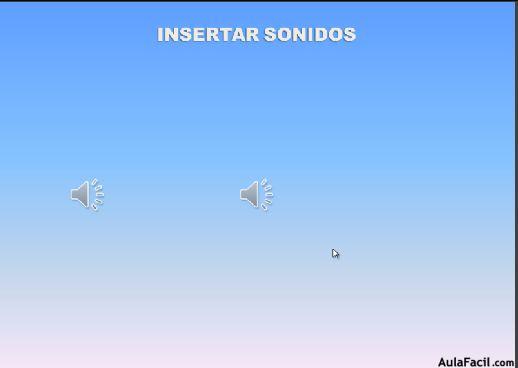
Una vez que la música se acaba esta no vuelve a reproducirse por lo que esta vez vamos a tildar en Repetir la reproducción hasta su interrupción, es decir, hasta que termine la presentación con la última diapositiva o salgamos de esta con la tecla ESC.
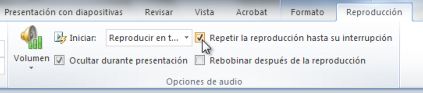
Como la música se trata de un loop, o sea una música creada para que se repita indefinidamente con una serie de acordes, lo que vamos a tratar de conseguir es uniformar el sonido para que este se repita sin intervalos de silencio.
Para conseguir esto nos dirigimos a Editar y pulsamos el botón Recortar audio.
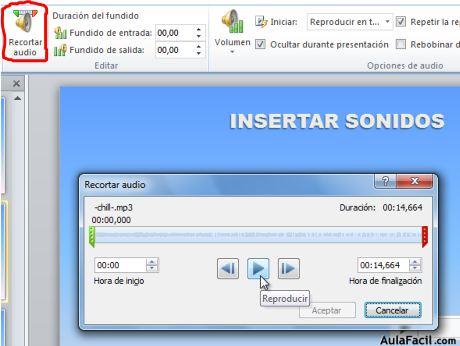
Veremos que nos aparece un cuadro donde observamos los botones de avance, retroceso y reproducir. Deberemos en este caso escuchar el audio para saber en que punto recortar y luego desde los botones Verde de inicio y Rojo al final arrastraremos para conseguir el recorte que nos proponemos. Una vez que lo consigamos hacemos click en Aceptar.
De esta forma hemos conseguiremos que la música se repita de manera interrumpida y de forma aceptable a lo largo de la presentación.
